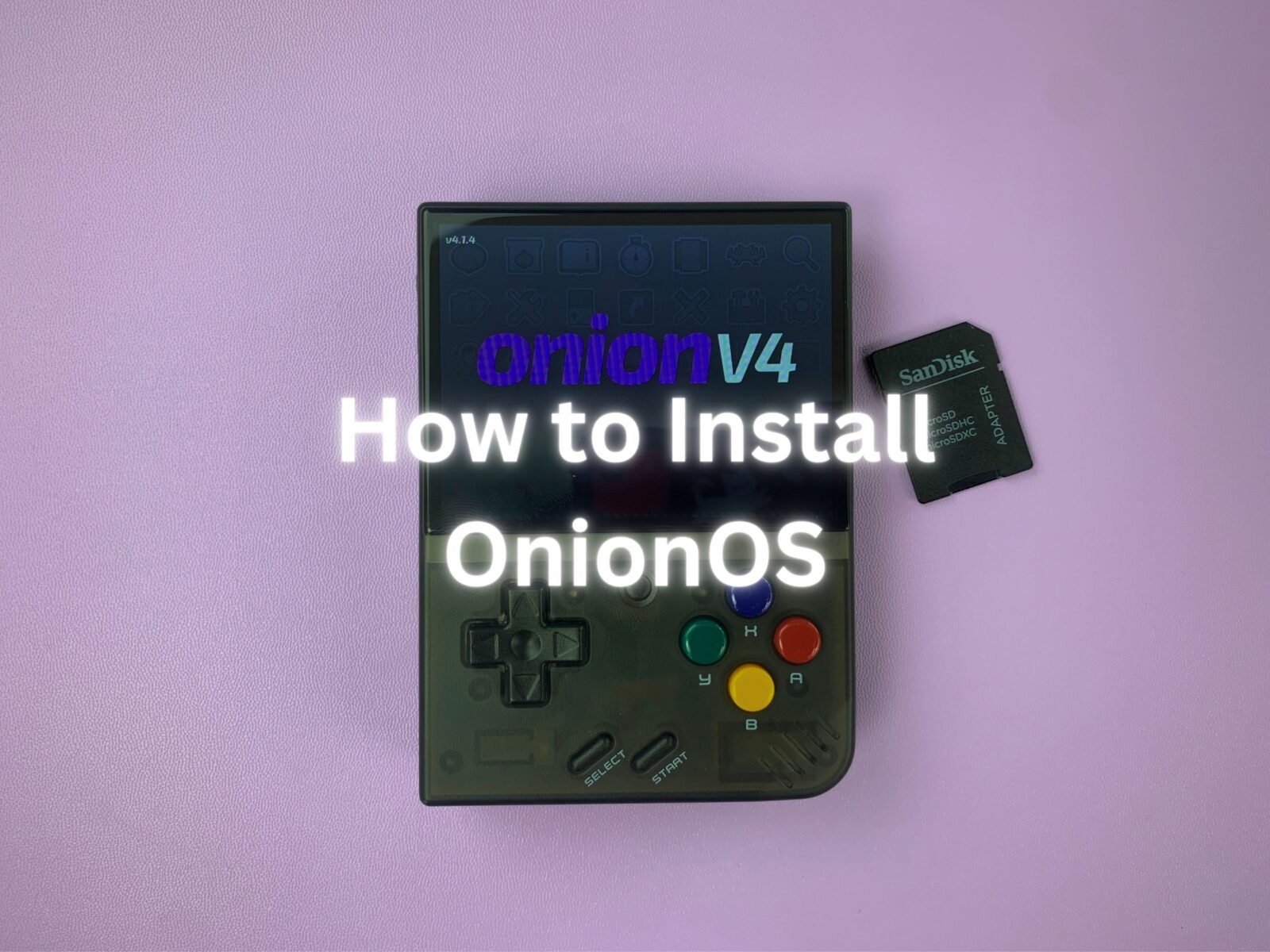At installere et brugerdefineret operativsystem er noget af det bedste, du kan gøre for din enhed, især Miyoo Mini Plus+. Til retro-håndholdte er OnionOS toppen af poppen inden for brugerdefinerede styresystemer. Med ekstra funktioner, en ny brugergrænseflade og kompatibilitet med masser af spil og konsolemulatorer ville det være dumt ikke at installere det.
Det kan virke uoverskueligt at installere OnionOS, men jeg lover dig, at det er nemmere, end du tror. I denne guide vil jeg trin for trin vise dig, hvordan du får OnionOS installeret og kørende, så du kan spille alle dine yndlingsretrospil i den stil, de fortjener.
Vores rejse ind i OnionOS starter på din pc, og for at gøre det skal du fjerne microSD-kortet fra bunden af din enhed.
Klargøring af dit MicroSD-kort

Når den er taget ud, kan du tilslutte den til din pc, og det kan gøres på flere forskellige måder. Du kan bruge en SD-kortkonverter, som vi gjorde på billederne, den medfølgende microSD til USB-adapter, der følger med i æsken, eller endda bare direkte i pc’en, hvis din computer har en microSD-kortplads. Enhver metode er perfekt.
Når den er inde, skal du sikre dig, at din computer kan se den ved at gå til Denne pc og bekræfte, at den er der.

Når du er sikker på, at computeren kan læse det, skal vi formatere kortet. Dette sletter alt, hvad der er gemt på den. Jeg anbefaler også, at du tager en backup. Det gør du ved at oprette en ny mappe på din pc og trække indholdet over.
Når du er klar til at formatere, skal vi installere et stykke software kaldet Rufus, som vil hjælpe os. Du kan downloade den fra dette link her.

Rul ned, og download den nyeste version til din pc. Hvis du ikke er sikker på, hvilken version der er bedst, skal du vælge Standard Windows x64-platformen, da det er den mest almindelige. Kør .exe-filen, når den er downloadet.
Når du åbner programmet, vil du blive mødt af denne skærm.
Vi er nødt til at sikre, at formatet er sat op først. Sørg for, at din enhed er det microSD-kort, du har sat i. Indstil boot-valg til ‘Ikke bootbar’. Indstil partitionsskemaet til ‘MBR’. Målsystemet til ‘BIOS eller UEFI’. Giv volumen et passende navn, f.eks. ‘OnionOS-Installer’, og indstil til sidst filsystemet til ‘FAT32’. Du er klar til at klikke på ‘Start’. Når du gør det, dukker der en advarsel op, som fortæller dig, at enheden vil blive slettet. Klik på ‘Ok’.


Når formateringen er fuldført, kan du dobbelttjekke ved at gå tilbage til denne pc og sikre dig, at computeren kan se disken.
Nu hvor MicroSD-kortet er klar, skal vi downloade OnionOS. Du kan gøre det fra GitHub-siden her og klikke på zip-filen med den seneste version, der er kompatibel med din enhed, for at downloade den.

Når den er downloadet, skal du gå til det sted, hvor filen er placeret. Højreklik og klik på ‘Extract All…’ Dette vil åbne en ny popup, klik på ‘Extract’ for at udpakke filerne.


Dine nyligt udpakkede filer vil nu dukke op.
Kopier ALLE disse mapper til det formaterede microSD-kort.

Når det er gjort, skal du skubbe kortet sikkert ud.

Du kan nu sætte microSD-kortet tilbage i Miyoo Mini Plus+, og vi kan gå i gang med installationen.
Installation af OnionOS
Tryk på tænd/sluk-knappen på toppen af enheden for at tænde den.

Du vil blive mødt af OnionOS’ opstartsskærm.

Enheden vil automatisk begynde at installere OnionOS og RetroArch, så lad den gennemføre denne del af installationen uhindret.


Når det er gjort, kommer du til en kort menu, som du kan scrolle igennem, og som kan være god at læse, hvis du er ny i OnionOS.




Nu kan du beslutte, hvad du vil have installeret på din enhed. Den første side er en liste over emulatorer. Du kan gå igennem og vælge, hvad du vil installere, jeg vil anbefale at vælge dem alle. Det gør du nemt ved at trykke på ‘X’.


Du kan gå til næste side ved at trykke på R2 på bagsiden af enheden.

Den næste side er en liste over apps, du kan installere på enheden. Igen vil jeg anbefale at vælge dem alle ved at trykke på ‘X’.

For det tredje har du en liste over mere eksperimentelle emulatorer, som kan kræve yderligere opsætning. Hvis du er ny i OnionOS, anbefaler jeg, at du lader dem være, men hvis du har mod på udfordringen, er du velkommen til at installere dem alle.

Tryk til sidst på R2 igen for at gå til oversigtssiden og bekræfte dine valg, og tryk derefter på Start for at installere.

Enheden vil derefter begynde at installere alle dine valgte valg.

Når installationen er fuldført, kommer du til startsiden.

Tillykke, du har installeret OnionOS!
Her kan du finde dine yndlingsspil, hele dit spil- og app-bibliotek samt indstillinger til at tilpasse enheden til dine specifikationer.
Når der udkommer en ny version, og du vil opgradere OnionOS, kan du se vores guide til, hvordan du gør det her!
Du kan også installere told-ROM’er og BIOS’er ved at følge vores vejledning her.
Gå nu i gang med at spille alle dine klassiske favoritter!